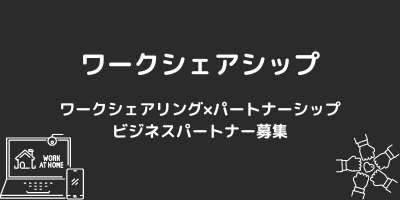「ブログってどうやって始めるの?」
「ブログの始め方について一から教えてほしい」
「何からやればいいのか分からない!」
ブログを始めようと思っても、最初の一歩で挫折してしまう人もいます。
仮にブログ開設ができても、継続できずに途中で辞めてしまう人も多くいます。
私自身、これまで数えきれないほどのブログを開設してきました。
その場の勢いで開設してきたことも多く、どれも中途半端で終わってしまうことばかりでした。
それから試行錯誤を繰り返し、今ではブログからの収入を3年以上継続できるまでになりました。
初心者がいきなりブログを始めてしまうと高い確率で挫折してしまうものです。
しかし、今回紹介する6つのステップであれば、途中で投げ出さずにブログを続けることができます。
この記事を書いた人
著者情報(プロフィール)
初心者の方がブログを挫折せずに始めるには次の6ステップです。
STEP1:ブログ運営の目的を考える
STEP2:ブログジャンルを決める
STEP3:ブログの戦略を考える
STEP4:ブログタイトルを決める
STEP5:ブログサービスを選定する(無料ブログor有料ブログ)
STEP6:ブログを始める
初心者でも挫折せずにブログを続けることができるブログ開設6つのステップをぜひご覧ください。

ブログ運営の目的を考える【STEP1】

まずはあなたがブログ運営する目的を考えます。
ブログ運営の目的が曖昧だと挫折する原因になるからです。
実際、多くのブロガーが途中で挫折しており、その理由がブログを軽い気持ちで始めてしまっていたりします。
例えば、「ちょっとやってみてお金を稼げたらいいな」というような軽い動機だと、”すぐに稼げない”、”なかなか稼げない”となった場合にやる気が下がってしまいます。
始める前のイメージと始めた後の現実とのギャップに開きがあると、途中で挫折してしまう可能性が極めて高くなるのです。
ブログはすぐに成果が出るものではありません。
試行錯誤を繰り返し、長く継続して徐々にブログの成果が出るものです。
私自身、ブログを始めた目的はこちらです。
・場所や時間、組織に縛られずに仕事をしたい
・ネットでお金を稼ぎたい
・Webマーケティングのスキルを身につけたい
・ライティングスキルを身につけたい
ブログを始める目的が多ければ多いほど、挫折しにくくなります。
私もブログを始めたばかりの頃は、思うように稼げませんでした。
しかし、スキルが身についていることは実感できたので、挫折することはありませんでした。
 Take
Takeブログはすぐにお金を稼ぐことが難しいので、お金を稼ぐこと以外で達成しやすい目的があるといいですね。
ブログを始める目的が曖昧であれば、今一度あなたがブログを始める理由を考えてみてください。
下記の記事では、私がブログ運営をして感じたメリットとデメリット、続けている理由を詳しく解説しています。
ブログを始める目的が少しでも増えるような内容で書きましたので参考にしてみてください。
ブログジャンルを決める【STEP2】


ブログの目的が決まったら、次はブログジャンルです。
ジャンル選びはSTEP1で決めたあなたの目的に深く関係してきます。
もし、STEP2でつまずくことがあれば、再度STEP1に戻り、ブログ運営の目的を見直してみてください。
興味関心があって情熱を注げるジャンル


ブログは継続してこそ価値が生まれるものです。
継続して取り組むためには、あなたが興味関心のあることや、情熱を注げるジャンルであることが大前提です。
興味関心のないジャンルに取り組んでしまうと、成果が出ない時期を乗り切ることができずに挫折してしまうからです。
興味関心のあるジャンルの中でも、あなたが得意なこと、経験してきたことであれば、それを知りたい人にとって有益な情報となりますので、ブログの成果(ファン化や収益化)にも繋がりやすくなります。
お金を稼げるジャンル


ブログ運営をしている方の多くはお金を稼ぐことが目的の一つになっています。
お金を稼ぐためのジャンル選びはとても重要です。
なぜなら、稼ぎやすいジャンルと稼ぎにくいジャンルがあるからです。



私自身もブログでお金を稼いでいます。
当ブログでは、働き方や仕事をテーマにしていますが、ブログを始める前に稼ぎやすいジャンルであるか考えて選定しています。
ブログでお金を稼ぐためには、稼ぎやすいジャンルを選び、キャッシュポイントを考える必要があります。
ブログ初心者が最初に取り組むキャッシュポイントはこちらです。
・アフィリエイト広告
・クリック型広告
アフィリエイト広告とは
サイト運営者が自身のブログやサイトで紹介した商品(アフィリエイト広告)が読者に購入されたときに一定額の報酬が支払われる仕組みです。
クリック型広告とは
サイト運営者が自身のブログやサイトで広告(クリック型広告)が読者にクリックされたときに一定額の報酬が支払われる仕組みです。
ブログを始めたはいいが、どこでどうやって稼いだらいいのか分からないとなってしまっては本末転倒ですので、キャッシュポイントを考えてまいりましょう。
アフィリエイト広告で稼げるジャンル
アフィリエイト広告で稼ぎたい方は紹介できそうな案件があるかどうか確認してまいりましょう。
アフィリエイト広告で稼ぎたいのにこれから運営するブログジャンルと相性の良い案件がなければアフィリエイトで稼ぐことはできません。
アフィリエイト広告を扱うASPに登録して、あなたが扱えそうなアフィリエイト広告をチェックしてみましょう。
ASPとはアフィリエイトサービスプロバイダーの略で、ブロガーと広告主を繋ぐ広告代理店のような役割のサービスです。
ASPに登録すると、運営するサイトで広告主の商材を紹介することができます。
ASPの大手『A8.net』と『もしもアフィリエイト』であれば、ブログ初心者でも審査なしで登録することができますので、まずはこちらから探してみてください。
クリック型広告で稼げるジャンル
クリック型広告で5桁以上の金額を稼ぐには大量のアクセスを集めることが必要となります。
そのためには以下の条件が揃うことが必須です。
需要のあるジャンル:検索ユーザーが多いので大量のアクセスを集められる
ライバルが弱いジャンル:検索上位表示しやすいので大量のアクセスを集められる
ライバルが弱いジャンルで参入するのであれば、アフィリエイト広告の取り扱いがないジャンルが狙い目です。
代表的なクリック型広告としてGoogleアドセンスがあります。
ブログを解説して間もない場合、申請しても承認されませんので、10記事程度アップしてから申請してまいりましょう。
初心者が避けるべきジャンル


YMYLと言われている領域は初心者にはおすすめできません。
YMYLとは「Your Money Your Life」の略で、ユーザーの金銭・生命に重大な影響を与える可能性があるジャンルです。
例えば、医療や健康など、人の命に関わる分野は権威性のある公的機関のサイトでなければ、Google検索で上位表示することができません。
Google検索で上位表示できなければ、アクセスを集めることができないので、SNSなどの他の手段をとらなければならなくなります。
私はブログの一つの魅力にGoogle検索からの流入にあると感じています。
SNSは投稿した直後にしかアクセスが集まりませんが、Google検索からの流入は中長期的に自動でアクセスを集めることができます。
YMYLのジャンルは個人ブログでアクセスを集めることが困難な領域なので避けておきましょう。
ブログの戦略を考える【STEP3】
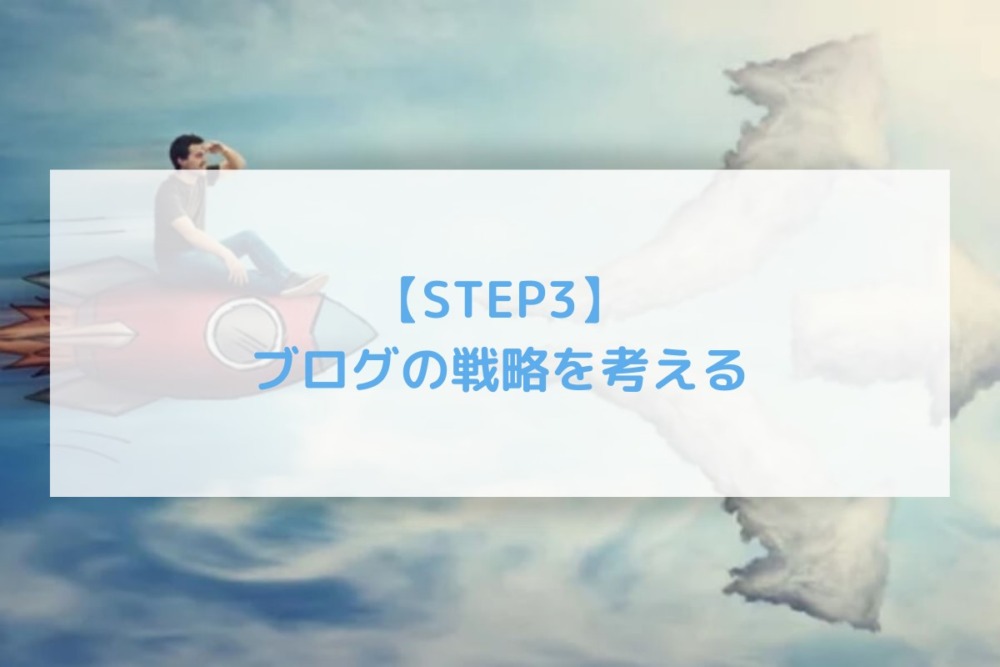
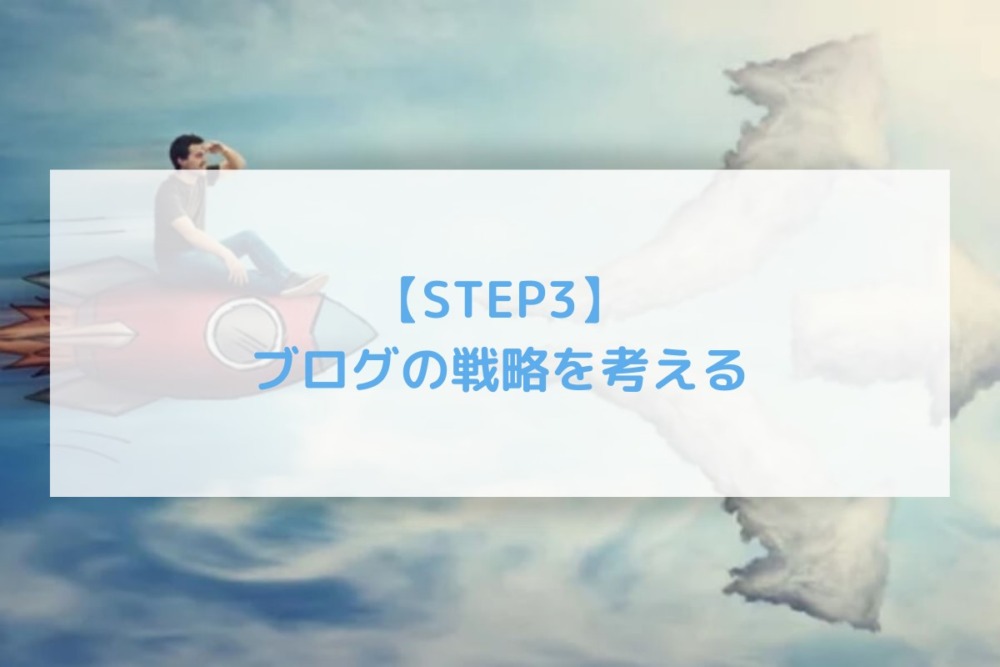
ブログのジャンルが決まったら、ブログ戦略を考えます。
最初に考えるべきブログ戦略は、ブログ全体でどんな記事を書いていくかですが、大きく3つに分けられます。
特化ブログ
雑記ブログ
特化と雑記の中間
記事を書いたことない人にとっては、難しい判断になりますが、ブログの方向性を決めていく大事な部分です。
順番に解説してまいります。
特化ブログ
特化ブログはジャンルを特化させたブログです。
例えば、筋トレブログや旅行ブログ、恋愛ブログ、転職ブログなど、テーマに絞ったブログです。
検索順位で上位表示されるようになるとアクセスがたくさん集まり、多くのユーザーに見てもらえるようになります。
また、ジャンルを特化してますので、ブログ内の他の記事も見られ、回遊率が高くなります。
得意なジャンルや好きなジャンルがあれば、特化ブログを検討してみましょう。
雑記ブログ
ジャンルを絞らず、好きなことを書くことができるブログです。
ごちゃ混ぜブログとも言われたりします。
どうしてもジャンルを絞ることができないという方は、まずは雑記ブログからスタートしてみるのもありです。
しかし、最新のトレンド情報など、ライバルが少ない状況でスピーディーに記事を書いてアップすれば、一時的ですが大量のアクセスを集めることも可能です。
世間の話題を敏感に察知したり、情報収集力がつくようになると、トレンドネタで大量にアクセスを集めるコツを掴むことができます。
様々なネタを書きながら、その中でアクセスが伸びている記事があれば、そのジャンルに絞って、特化ブログに方向転換することも可能です。
特化と雑記の中間
特化にするか雑記にするか迷ってしまう方には、特化と雑記の中間ジャンルで書くことをおすすめします。
複数のジャンルを書くのですが、それぞれのジャンルに共通したテーマであることが特徴です。
例えば、当ブログがこのパターンになります。
転職や副業、スキルをジャンルにしてますが、「働き方」に関した共通テーマがあります。
テーマに一貫性を持たすことができますので、特化ブログのようにブログ内でユーザーが回遊してもらいやすくなります。
今回紹介した3つのブログジャンルになかで、最も失敗しにくいジャンルだと個人的に感じます。
ブログタイトルを決める【STEP4】


次にブログのタイトルを決めます。
ブログタイトルはあなたのブログの顔になります。
ユーザーがどんなブログなのかイメージできるようなネーミングにしましょう。
インパクトかつコンパクトなネーミングにすることで、ユーザーからブログ名を覚えてもらえるようになります。
あなたのブログのファンが、ブログタイトルを入力して検索してくる可能性もあります。
ブログタイトルからの検索流入は、SEO(検索エンジンからの集客)にも良い影響を及ぼします。



ブログ名は後で変更できるの?



ブログタイトルは変更できますが、あまりおすすめできません。
ブログが育ってきてからの変更はアクセスが減る原因となります。
ブログタイトルはなるべく最初の段階で決定させましょう。
ブログサービスを選定する(無料ブログor有料ブログ)【STEP5】
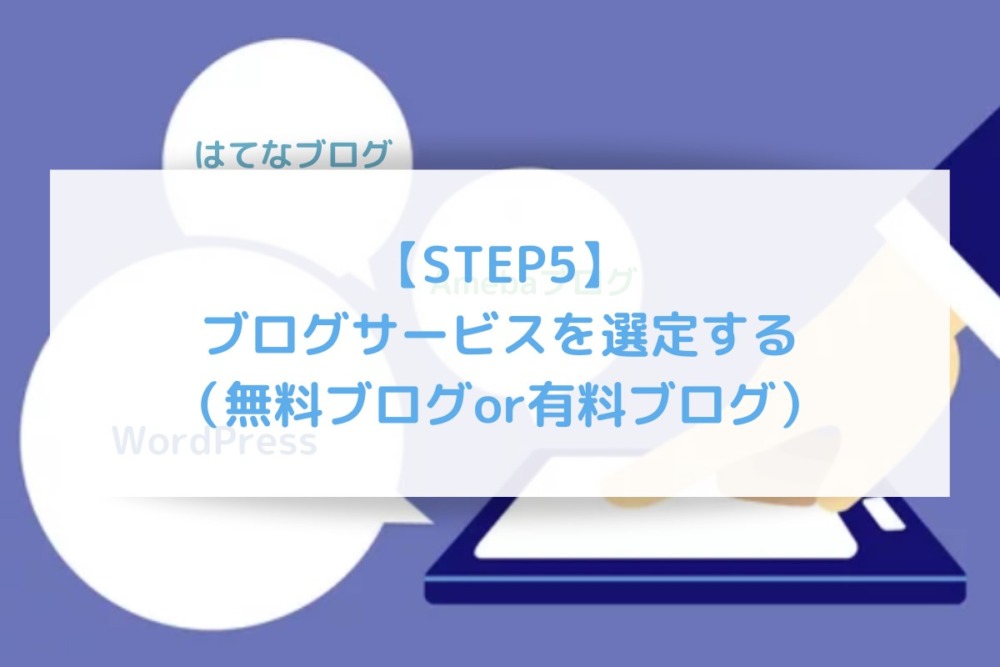
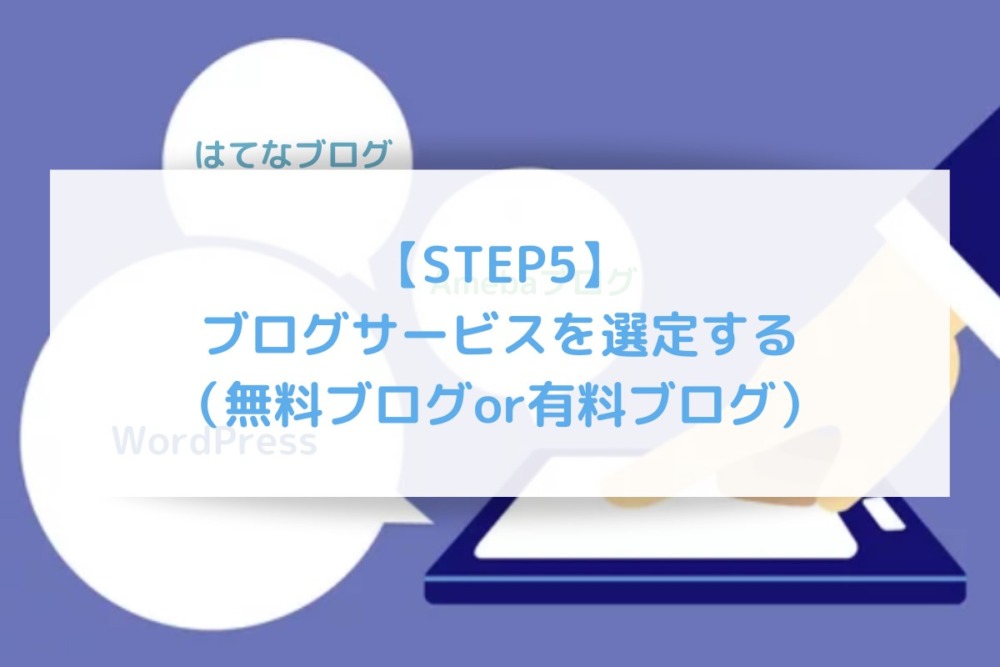
ブログサービスには無料ブログと有料ブログがあります。
無料ブログとは?
企業が提供するブログサービスで、ユーザーは無料で利用することができます。
・Amebaブログ
・はてなブログ
・ライブドアブログ
etc
有料ブログとは?
ドメインやサーバーの設定から自由に運営できるブログです。
・ワードプレス(WordPress)
ワードプレス自体は無料で使うことができるのですが、レンタルサーバーの契約と独自ドメインの取得に費用がかかります。
無料ブログと有料ブログをそれぞれ比較してみました。
無料ブログの特徴
お金がかからない
開設が簡単
独自ドメインの取得やレンタルサーバーの契約などの手続きが不要なので、有料ブログに比べ開設が簡単です。
デザインや機能に制限がある
収益化が難しい
ブログサービスを提供している会社によるルールのなかで、運営をしていくことになりますので自由度が下がります。
アフィリエイト広告による収益化が可能な無料ブログもありますが、途中でルール変更によって、収益化ができなくなることも考えられます。
有料ブログの特徴
デザインや機能を自由にカスタマイズできる
収益化しやすい
カスタムもデザインも広告による収益化も自由ですので、自分で自由なブログ運営をしていきたい方は有料ブログがよいでしょう。
お金がかかる
初心者にとって開設が面倒に感じる
初期費用としては、レンタルサーバーの導入に約3,000円とドメインの発行に1,000円~2,000円くらいです。
年間でも1~2万円程度です。
多少のお金と開設に手間がかかります。
しかし、中長期的に見ると集客力もあり、大きく稼げる仕組みを構築できるので、お金を稼ぎたい方や長く続けていく方であれば、有料ブログを開設していきましょう。
有料ブログの開設は『ワードプレス(Wordpress)』を使用します。


無料ブログと有料ブログどっちがいいの?



無料ブログと有料ブログはどっちがいいの?



お金を稼ぐ目的があるなら、有料ブログ一択です。
お金を稼ぐ目的がなければ、無料ブログでもよいですが、いずれ「収益化をしていきたい!」、「ビジネスとして活用していきたい!」と考えているなら有料ブログを選んでおきましょう。
無料ブログと有料ブログの比較
| 無料ブログ | 容量 | ドメイン形式 | HTML編集 | CSS編集 | アフィリエイト広告 | 独自ドメイン |
|---|---|---|---|---|---|---|
| Amebaブログ | 1T | △ | × | 許可制 | × | |
| はてなブログ | 毎月300MB | 〇 | 〇 | 〇 | △ | |
| ライブドアブログ | 無制限 | 〇 | 〇 | 〇 | 〇 | |
| Seesaaブログ | 5GB | 〇 | 〇 | 〇 | △ | |
| gooブログ | 3GB | △ | △ | △ | △ | |
| FC2ブログ | 10GB | 〇 | 〇 | 〇 | 〇 | |
| JUGEM | 1GB | 〇 | 〇 | 〇 | 〇 | |
| 忍者ブログ | 500MB | 〇 | 〇 | 〇 | 〇 | |
| Blogger | 1GB | 〇 | 〇 | 〇 | 〇 |
| 有料ブログ | 容量 | ドメイン形式 | HTML編集 | CSS編集 | アフィリエイト広告 | 独自ドメイン |
|---|---|---|---|---|---|---|
| ワードプレス | – | – | 〇 | 〇 | 〇 | 〇 |
まずはお試しでやってみたい方は無料ブログからスタートするのもありですが、中長期な目線で考えると、おすすめは有料ブログ(ワードプレス)です。
2020年4月から大手レンタルサーバーのエックスサーバーが「WordPress クイックスタート」のサービスを始めました。
「WordPress クイックスタート」を利用することで、ワードプレスによるブログ開設が10分程度でできるようになります。
ひと昔前のワードプレス開設は、ドメインやサーバーなどの複雑な設定に数時間費やさなければなりませんでした。
今ではとてもシンプルな手続きになっていますので、初心者の方でも簡単に設定が完了します。



ネットが苦手な初心者でもあっという間に開設できるよ。
\たった10分でワードプレス開設!/
ブログを始めてみよう【STEP6】


ブログを始めるイメージできたら、実際にブログを始めてみましょう。
ブログが開設できたら、今日からあなたもブロガーの仲間入りです。
副業として大きく稼ぐこともできれば、誰かの役に立つ情報を発信して自分のファンを増やすこともできます。
また、本業に活かせるコアスキルを磨くこともできます。
ブログを始めることで、これから様々な恩恵を受けることになるでしょう。
ブログをやってみたいと思われたら、この機会にぜひスタートしてみてください!
\たった10分でワードプレス開設!/